Hướng dẫn chi tiết cách khắc phục lỗi 'Kết nối của bạn không phải là kết nối riêng tư'
Nội dung bài viết
Lỗi 'Kết nối của bạn không phải là kết nối riêng tư' (hay 'Your connection is not private') là một vấn đề thường gặp khi truy cập các trang web. Bài viết từ Tripi sẽ cung cấp cho bạn các bước cụ thể để khắc phục lỗi này một cách hiệu quả, mời bạn cùng theo dõi.
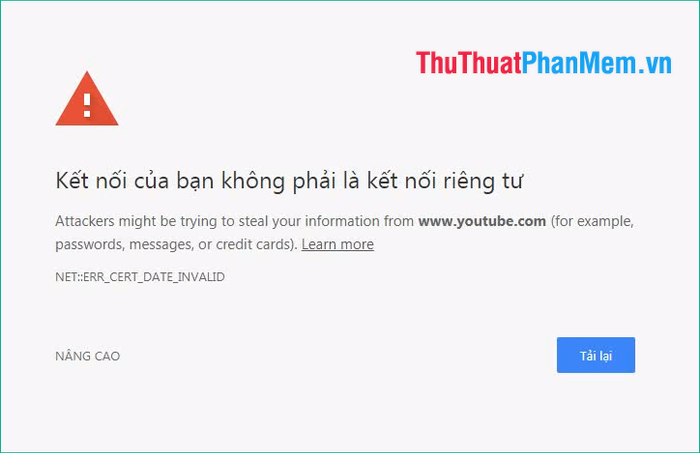
Bước 1: Kiểm tra và điều chỉnh ngày giờ trên máy tính
Ngày giờ không chính xác là một trong những nguyên nhân chính dẫn đến lỗi kết nối không riêng tư. Hãy đảm bảo rằng ngày, giờ và múi giờ trên máy tính của bạn được thiết lập đúng để tránh gặp phải lỗi này.
Bước 1: Nhấp chuột phải vào phần hiển thị ngày giờ trên thanh Taskbar, sau đó chọn Adjust date/time để mở cài đặt thời gian.
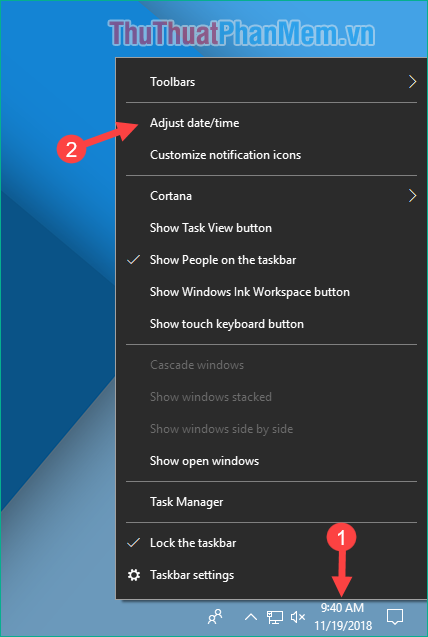
Bước 2: Trong cửa sổ cài đặt, hãy tắt hai tùy chọn Set time automatically và Set time zone automatically để có thể điều chỉnh thời gian thủ công.
Kiểm tra mục Time zone để đảm bảo múi giờ được đặt là +7 (múi giờ Việt Nam). Nếu chưa đúng, hãy chọn lại. Sau đó, nhấn vào Change trong mục Change date and time để cập nhật thời gian chính xác.
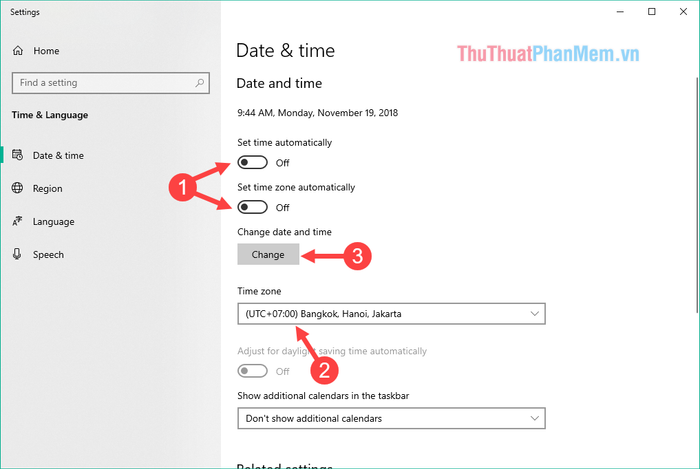
Sau khi hoàn tất việc điều chỉnh thời gian, hãy thử truy cập lại trang web để kiểm tra xem lỗi đã được khắc phục hay chưa.
2. Giải pháp tạm thời để khắc phục lỗi
Trong một số trường hợp, bạn có thể xử lý tạm thời lỗi này bằng cách nhấn vào nút Nâng cao trên màn hình thông báo lỗi.
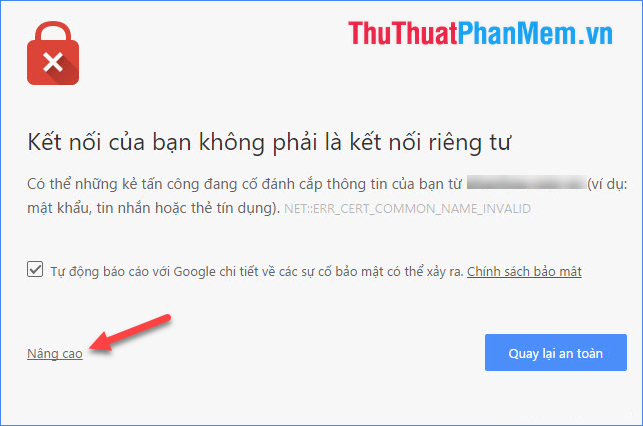
Sau đó, tùy chọn Tiếp tục truy cập trang web (không an toàn) sẽ xuất hiện. Bạn có thể nhấn vào đây để truy cập trang web, nhưng lưu ý rằng cách này không phải lúc nào cũng khả dụng.
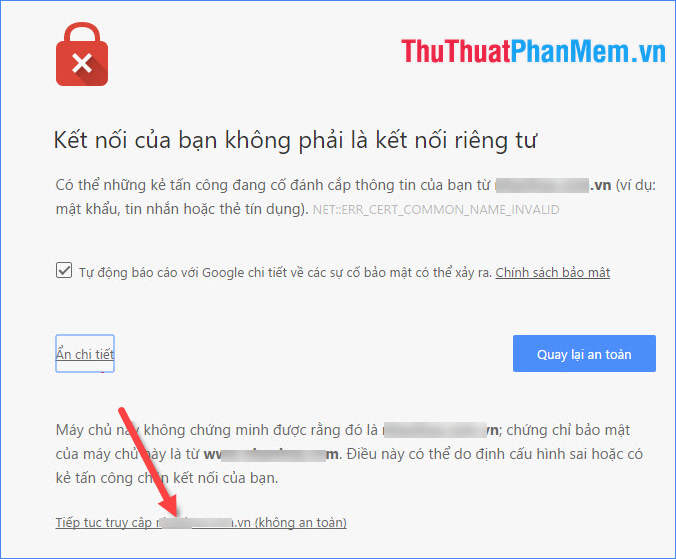
3. Xóa bộ nhớ đệm trên trình duyệt Chrome
Nếu bạn chưa dọn dẹp bộ nhớ đệm trình duyệt trong thời gian dài, đây có thể là nguyên nhân gây ra lỗi kết nối không riêng tư. Hãy thử xóa bộ nhớ đệm của Chrome để khắc phục vấn đề này.
Mở trình duyệt Chrome và nhấn tổ hợp phím Ctrl+Shift+Del. Một cửa sổ mới sẽ xuất hiện, tại mục Phạm vi thời gian, chọn Từ trước đến nay. Tiếp theo, tích chọn tất cả các mục và nhấn Xoá dữ liệu để hoàn tất.
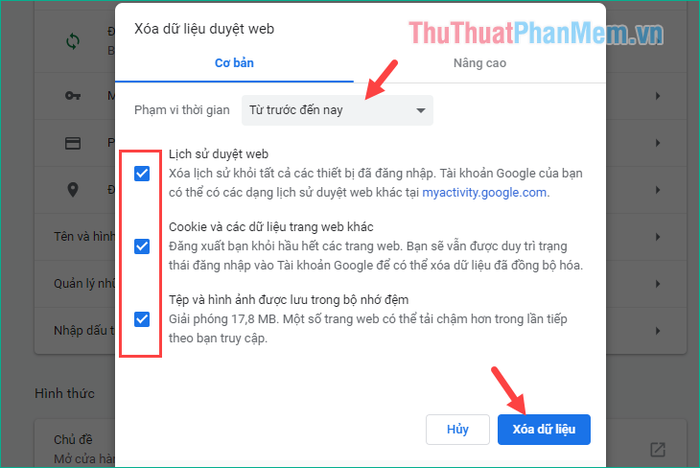
Sau khi xóa cookie và bộ nhớ cache, hãy đóng Chrome và khởi động lại. Truy cập lại trang web bạn cần và hy vọng lỗi sẽ được khắc phục.
Trên đây là những cách hiệu quả để khắc phục lỗi 'Kết nối của bạn không phải là kết nối riêng tư'. Mong rằng bài viết sẽ mang lại giá trị hữu ích cho bạn. Chúc bạn thành công!
Có thể bạn quan tâm

Hướng dẫn cách chế biến xôi ngũ sắc truyền thống, thơm ngon với màu sắc bắt mắt, đơn giản và dễ thực hiện tại nhà.

Top 5 bình sữa cảm ứng nhiệt ưu việt nhất dành cho trẻ sơ sinh

Top 8 địa chỉ khám và điều trị viêm xoang hàng đầu tại TP. Hồ Chí Minh

Top 3 Trung tâm ngoại ngữ hàng đầu tại huyện Ninh Giang, Hải Dương

Top 9 cặp đôi nổi bật và đẹp nhất trong làng showbiz Việt


